Word 2016如何修改修订的显示用户名
1、首先,打开Word 2016,新建一个空白文档
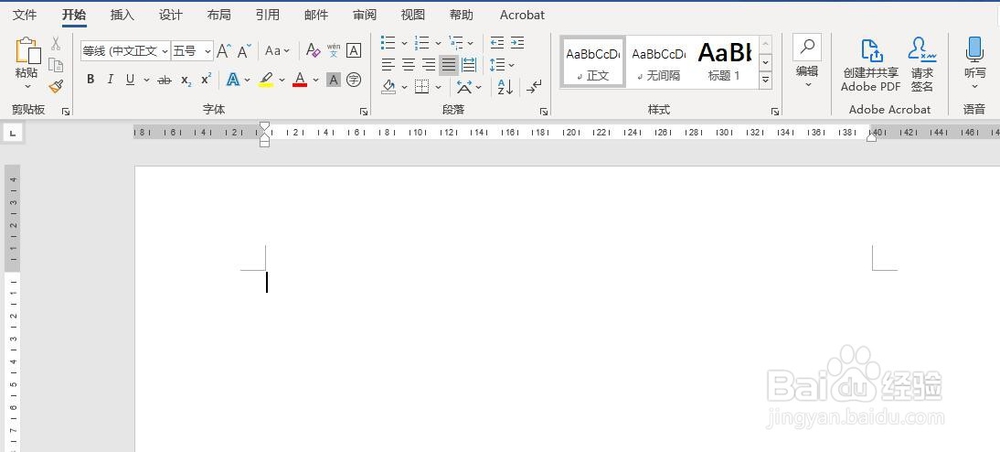
2、其次,在新建的文档中输入文本,点击菜单栏中的“审阅”按钮
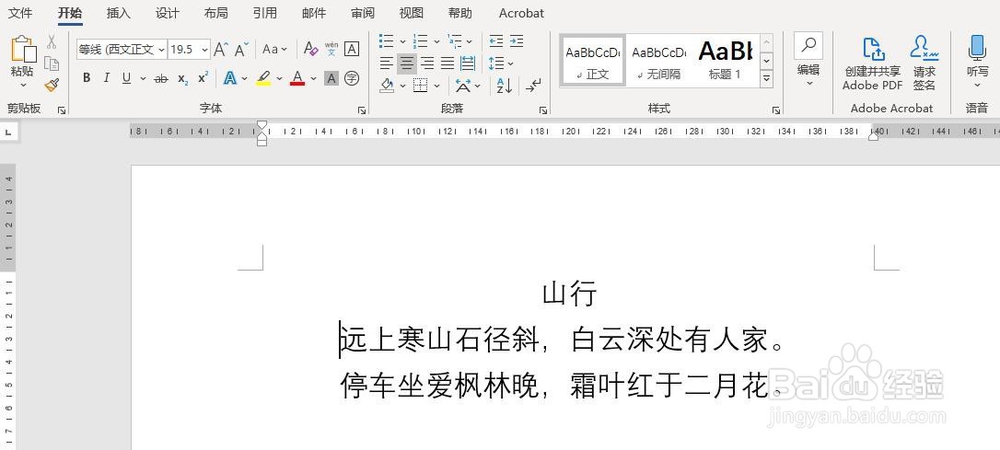

3、之后,点击“审阅”里的“修订”按钮,进入修订模式


4、再之后,点击“修订”功能区里的下拉小三角,点击“修订选项”对话框中的“更改用户名”


5、最后,在弹出的“Word 选项”对话框中输入需要更改的用户名,点击确定即可
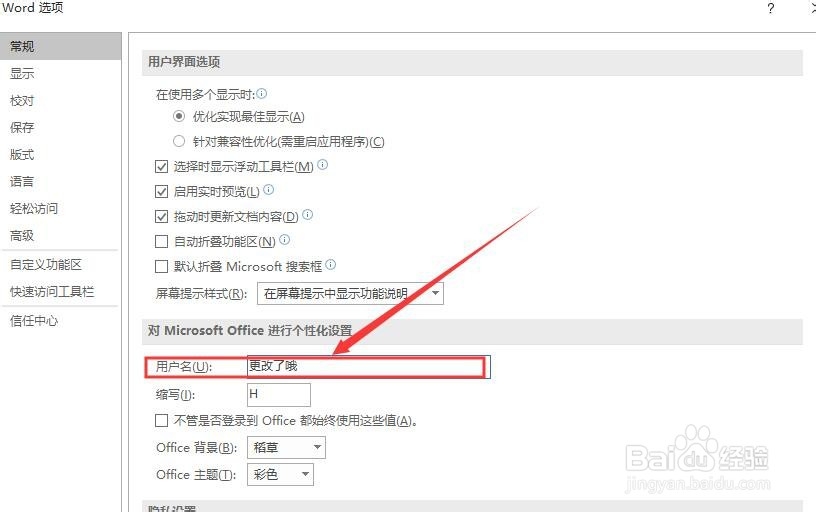

1、打开Word 2016,新建一个空白文档
2、输入文本,点击菜单栏中的“审阅”
3、点击“审阅”中的“修订”按钮
4、在“修订选项”中选择“更改用户名”
5、在Word 选项修改用户名,点击确定即可

声明:本网站引用、摘录或转载内容仅供网站访问者交流或参考,不代表本站立场,如存在版权或非法内容,请联系站长删除,联系邮箱:site.kefu@qq.com。
阅读量:74
阅读量:148
阅读量:21
阅读量:58
阅读量:102